1. カットデータを作り、ミシン目カットを設定する(CutStudio)
手順
- CutStudio を起動する。
-
をクリックする。
カット設定画面が開きます。
-
変更をクリックする。
プリンタードライバーのプロパティ画面が開きます。
- Paperタブをクリックする。
-
Get from Machineをクリックする。
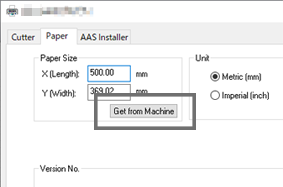
Paper Sizeに、カッティングマシンにセットアップしたシートのサイズ(カッティング範囲)がインポートされます。
- プリンタードライバーのプロパティ画面でOKをクリックする。
-
カット設定画面でOKをクリックする。
CutStudioに、機体から取得したカッティング範囲(作業領域)が表示されます。
-
カッティング範囲内に収まるようにカットデータを作図する。
カッティング範囲外のデータはカットされません。
必要であれば、Adobe Illustrator や CorelDRAW のデータをインポートして活用します。
- ミシン目カットにしたいオブジェクトを選択する。
-
 をクリックする。
をクリックする。
-
 をクリックする。
をクリックする。
名前を付けて保存画面が開きます。
保存先のフォルダーを選び、名前を入力して、ファイルを保存してください。
